Jak tworzyć kupony w WooCommerce (3 proste kroki)
Opublikowany: 2022-06-07Oferowanie rabatów klientom może być skutecznym sposobem na zwiększenie zysków. Może też pomóc w budowaniu bazy lojalnych klientów. Jednak możesz się zastanawiać, jak tworzyć kupony w WooCommerce i konfigurować różne oferty.
Na szczęście proces jest dość prosty. Dodatkowo WooCommerce umożliwia tworzenie różnego rodzaju kuponów i zarządzanie warunkami ich wykorzystania bez instalowania dodatku.
W tym poście pokażemy Ci, jak tworzyć kupony w WooCommerce i konfigurować ich ustawienia. Zacznijmy!
Jak tworzyć kupony dla swojej witryny WooCommerce (w 3 krokach)
W tym samouczku użyjemy domyślnej funkcji kuponów WooCommerce – nie ma potrzeby instalowania dodatkowych wtyczek. Przed rozpoczęciem instrukcji wystarczy zainstalować i aktywować wtyczkę WooCommerce. Istnieje jednak kilka rozszerzeń WooCommerce, które mogą pomóc w skonfigurowaniu bardziej zaawansowanych ofert – więcej o tym później.
Na razie spójrzmy, jak stworzyć podstawowy kupon w WooCommerce !
Spis treści:
- Wybierz rodzaj i kwotę rabatu ️
- Skonfiguruj ograniczenia użytkowania ️
- Ustaw limity wykorzystania kuponu ️
1. Wybierz rodzaj i kwotę rabatu ️
Aby rozpocząć, przejdź do Marketing > Kupony na pulpicie WordPress. Następnie kliknij Utwórz swój pierwszy kupon lub Dodaj kupon :
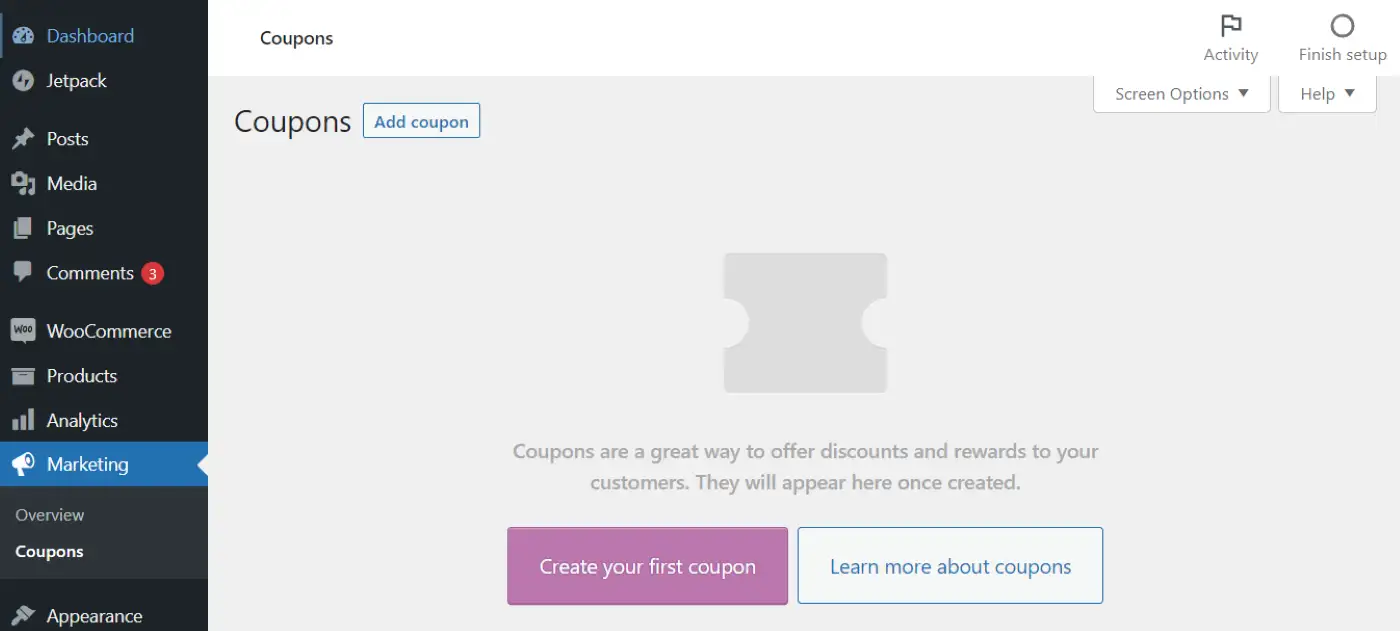
Następnie musisz wpisać kod kuponu (lub go wygenerować). Masz również możliwość napisania opisu. Ta etykieta może być pomocna, jeśli planujesz utworzyć wiele kuponów, ponieważ pomoże Ci efektywniej nimi zarządzać:
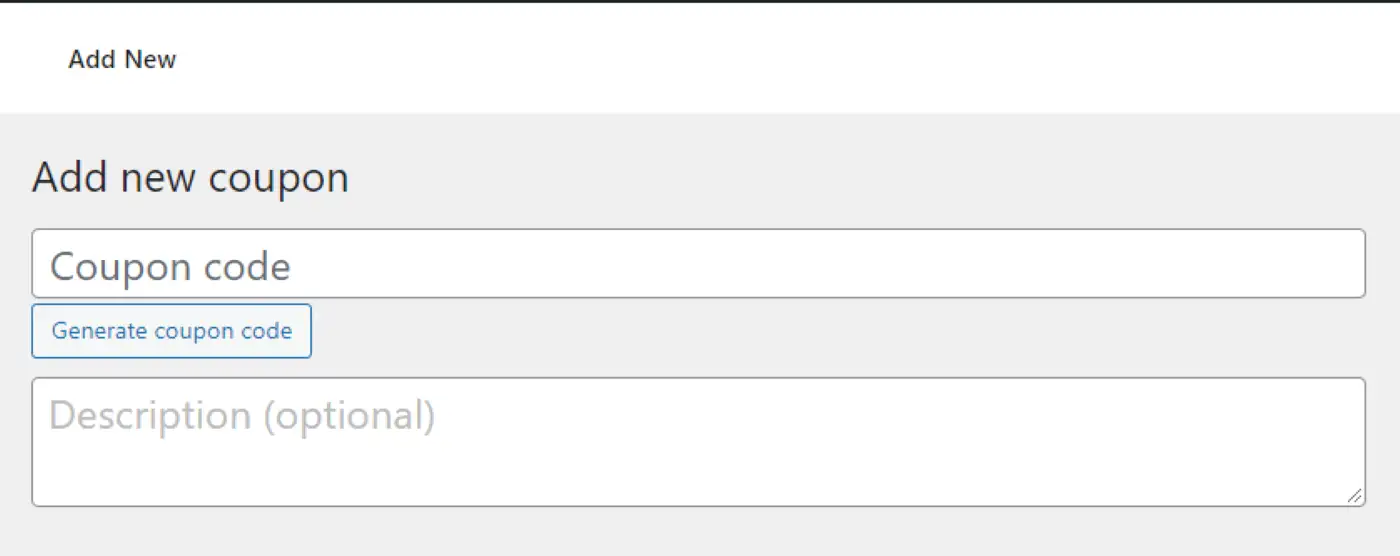
Następnie przewiń w dół do sekcji Dane kuponu . W zakładce Ogólne możesz skonfigurować kilka podstawowych ustawień dla swojej oferty:
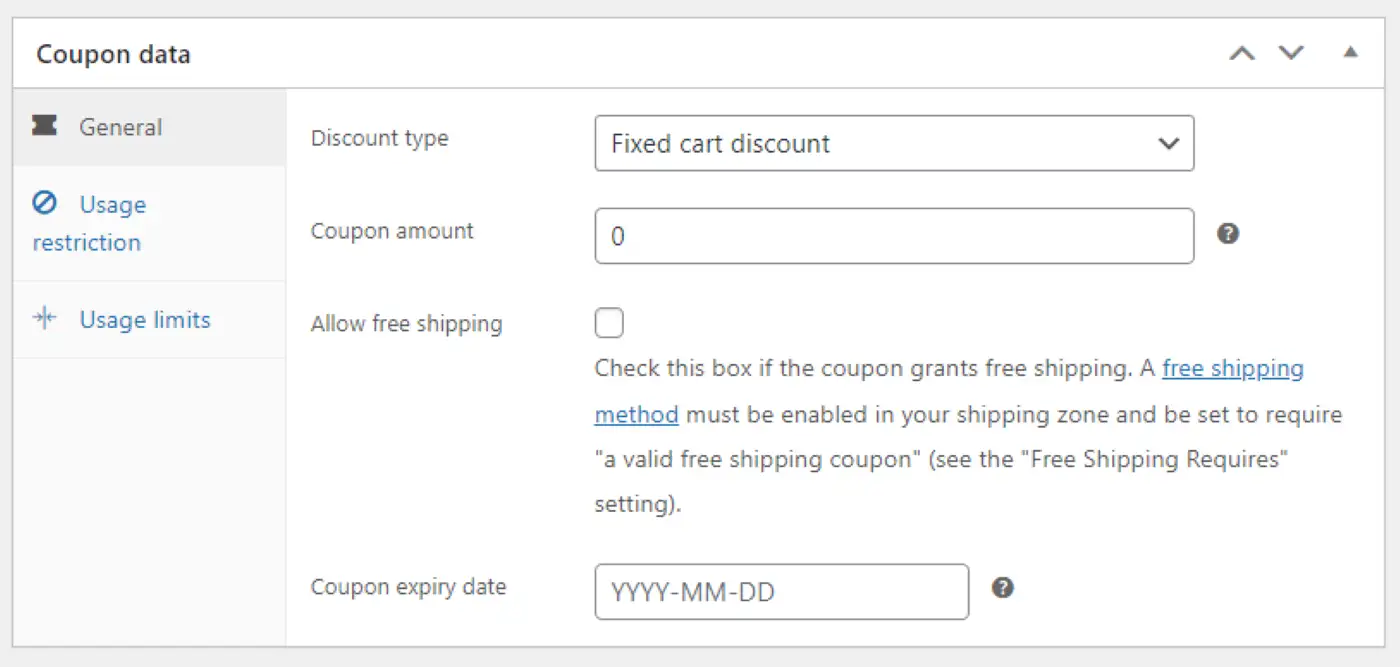
Tutaj możesz wybrać rodzaj rabatu. Masz trzy opcje:
- Rabat procentowy : Możesz obniżyć cenę zamówienia o określony procent. Jeśli zamówienie użytkownika wynosi 50 USD, kupon na 10% zniżki daje mu zniżkę w wysokości 5 USD.
- Stały rabat koszyka: Ta opcja umożliwia przyznanie stałego rabatu na koszyk użytkownika, na przykład kupon o wartości 10 USD zastosowany do całkowitej wydanej kwoty.
- Stała zniżka na produkt: Możesz przyznać stałą zniżkę na poszczególne pozycje, na przykład kupon o wartości 2 USD na każdą książkę.
Musisz także podać kwotę kuponu. Jeśli wybrałeś pierwszą opcję, będzie to wartość procentowa (np. 30%). Jeśli udzielasz stałego rabatu, będzie to kwota (np. 30 USD). Masz również możliwość przyznania darmowej wysyłki z kuponem.
Na koniec możesz ustawić datę wygaśnięcia oferty. Po tej dacie użytkownicy nie będą mogli zrealizować kuponu.
2. Skonfiguruj ograniczenia użytkowania ️
Następnie możesz ustawić warunki korzystania z kuponu, przechodząc do zakładki Ograniczenia użytkowania :
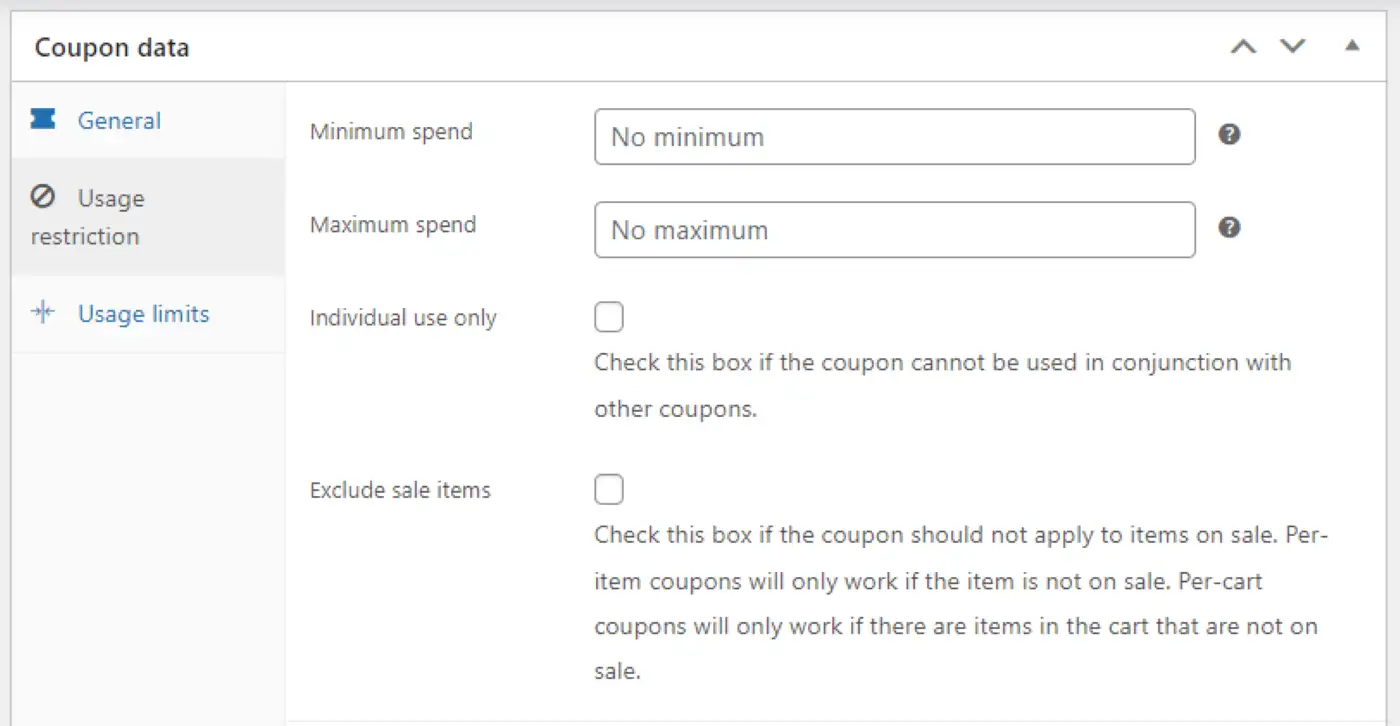
W polu Minimalne wydatki możesz określić minimalną kwotę, jaką użytkownicy będą musieli wydać, aby zrealizować kupon. Podobnie w polu Maksymalne wydatki możesz ustawić maksymalną sumę dla oferty.
Tymczasem, jeśli nie chcesz, aby klienci korzystali z więcej niż jednego kuponu w tym samym zamówieniu, musisz zaznaczyć pole wyboru Tylko do użytku indywidualnego . Dodatkowo możesz wykluczyć przedmioty wyprzedażowe z oferty.
Przewijając w dół, możesz wybrać konkretne produkty, na które można zastosować kupon. Możesz również wykluczyć określone przedmioty z oferty:
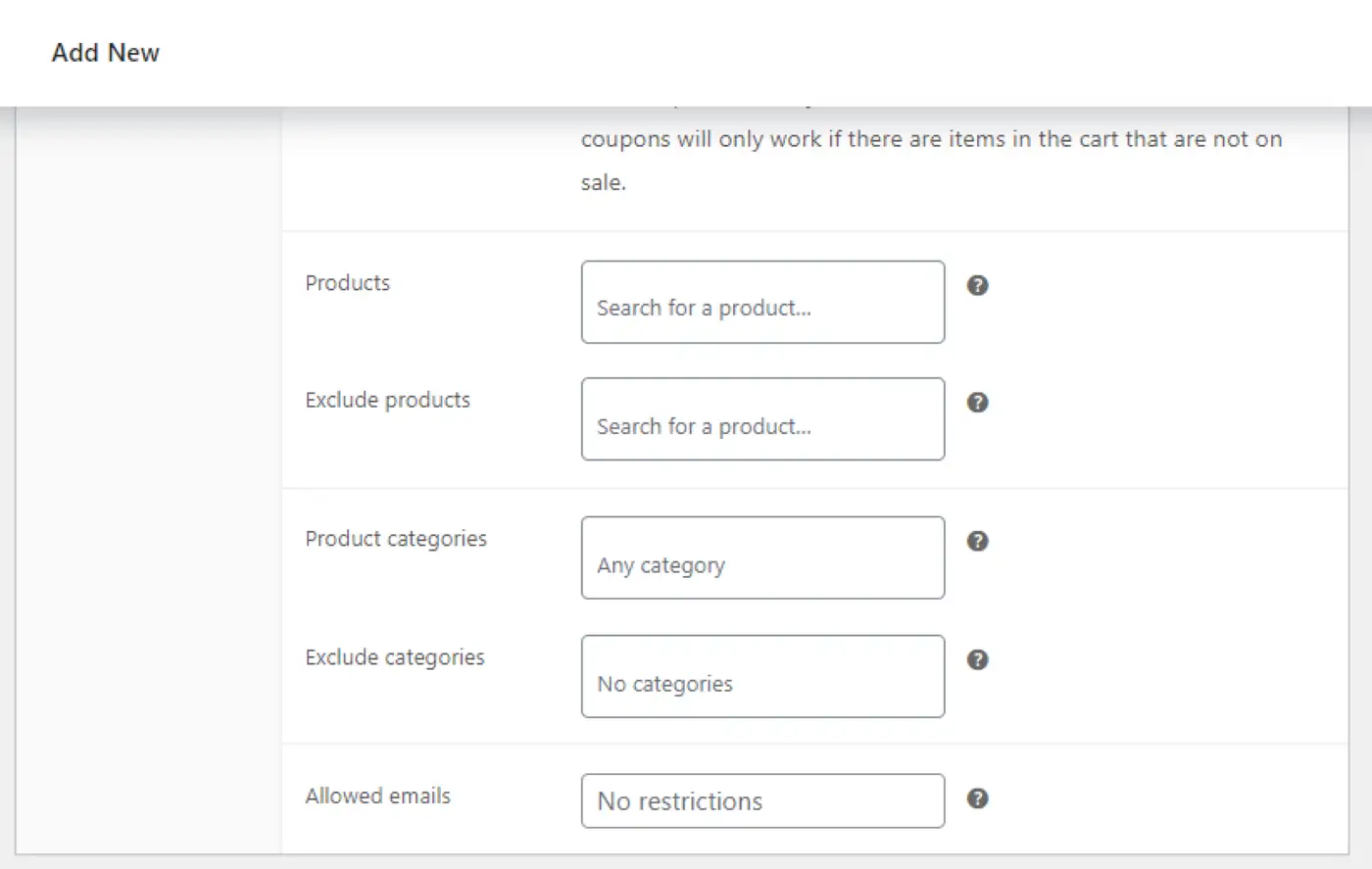
Jeśli zostawisz te pola puste, rabat zostanie zastosowany do wszystkich produktów w Twoim sklepie. Alternatywnie możesz wybrać i wykluczyć poszczególne kategorie. Takie podejście może być znacznie szybsze niż wybieranie pojedynczych przedmiotów, zwłaszcza jeśli masz duży ekwipunek.

Na koniec możesz podać adresy e-mail użytkowników, którzy mogą skorzystać z kuponu. Te e-maile zostaną porównane z adresami rozliczeniowymi klientów. Jeśli pozostawisz to pole puste, wszyscy użytkownicy będą mieli dostęp do kuponu, jeśli spełnią wymagania dotyczące zamówienia.
3. Ustaw limity wykorzystania kuponu ️
Ostatnim krokiem jest określenie granic swojej oferty. To ustawienie pomoże Ci zapobiegać potencjalnym nadużyciom i oszustwom.
Jeśli klikniesz Limity użytkowania , zobaczysz trzy główne ustawienia:
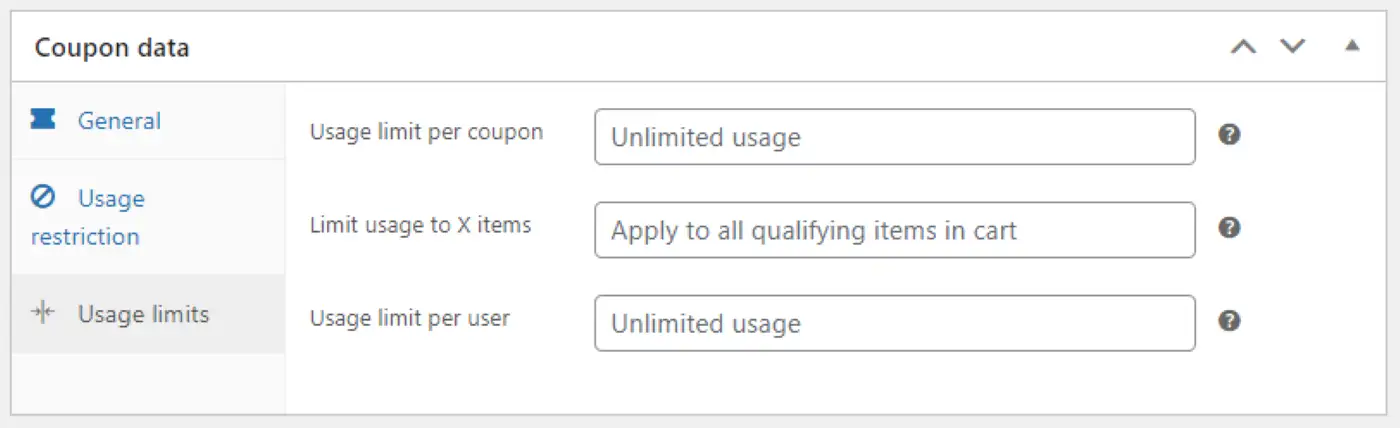
Przyjrzyjmy się, jak działa każde ograniczenie:
- Limit wykorzystania na kupon : Możesz wybrać, ile razy klienci mogą użyć kuponu, zanim stanie się on nieważny.
- Ogranicz użycie do X przedmiotów: Ta opcja pozwala wybrać liczbę przedmiotów, do których można zastosować kupon.
- Limit wykorzystania na użytkownika: Możesz ograniczyć liczbę przypadków, w których każdy klient może użyć kuponu.
Po zakończeniu dostosowywania kuponu możesz przejść dalej i kliknąć Opublikuj . Oferta będzie teraz dostępna dla Twoich klientów.
Tymczasem, jeśli chcesz edytować swój kupon lub utworzyć więcej ofert, musisz po prostu wrócić do strony Kupony :
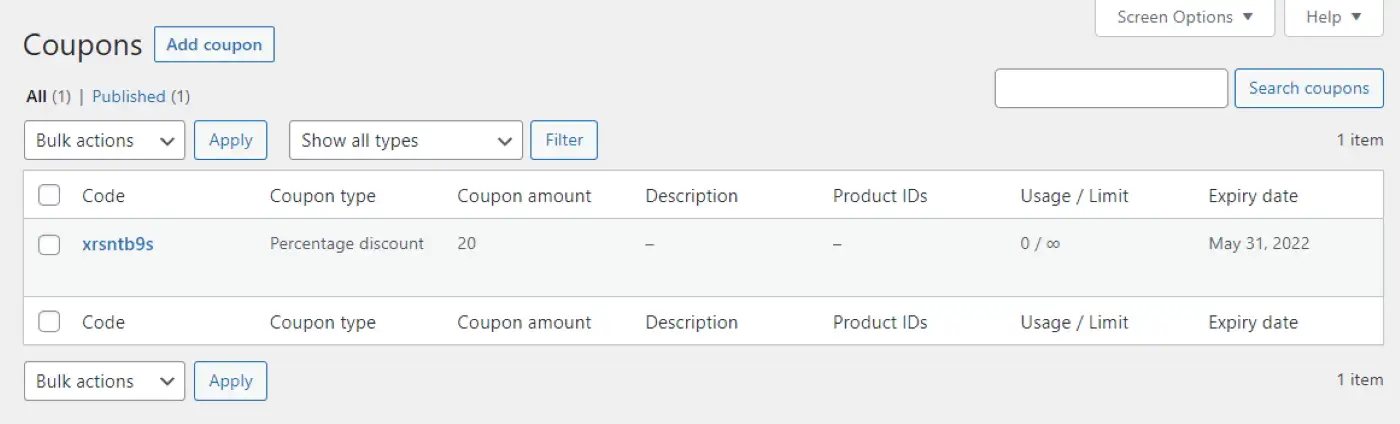
Zainstaluj wtyczkę kuponu WooCommerce, aby uzyskać więcej funkcji (opcjonalnie)
Jak widzieliśmy, WooCommerce umożliwia tworzenie podstawowych kuponów za pomocą wbudowanych funkcji. Możesz jednak również zainstalować rozszerzenia kuponów, aby skonfigurować inne rodzaje ofert lub dodać więcej ograniczeń i warunków.
Te wtyczki mogą Ci pomóc…
- Zastosuj bardziej szczegółowe ograniczenia użytkowania.
- Twórz bardziej zaawansowane rodzaje ofert, takie jak Kup jeden, oferty Get One (BOGO).
- Masowo twórz kupony i importuj/eksportuj je w razie potrzeby.
- Zastosuj kupony automatycznie po spełnieniu warunków lub udostępniając specjalny adres URL.
Oto kilka wysokiej jakości darmowych lub płatnych wtyczek kuponów WooCommerce do rozważenia:
- Inteligentne kupony – 99
- Smart Coupons dla WooCommerce ( inne niż poprzednia wtyczka ) – wersja darmowa / wersja płatna od 69
- Zaawansowane kupony – wersja darmowa / wersja płatna od 119 $1
- Generator kuponów dla WooCommerce – za darmo
Stwórz swój pierwszy kupon WooCommerce już dziś
Korzystanie z kuponów to skuteczny sposób na zachęcenie klientów do dodania większej liczby produktów do koszyka lub dokonania dodatkowych zakupów. Na przykład możesz oferować rabaty na określone produkty lub zamówienia przekraczające określoną kwotę.
Podsumowując, oto jak tworzyć kupony w WooCommerce w trzech prostych krokach:
- Wybierz rodzaj i kwotę rabatu, np. stały koszyk lub rabat na produkt.
- Skonfiguruj ograniczenia użytkowania, w tym minimalne i maksymalne wydatki.
- Ustaw limity wykorzystania kuponu, w tym ile razy każdy klient może go zastosować.
Jeśli potrzebujesz większej elastyczności, możesz również zainstalować dedykowaną wtyczkę kuponową WooCommerce.
Aby dowiedzieć się, jak korzystać z kuponów w konkretnym przypadku użycia, możesz również przeczytać nasz samouczek dotyczący darmowych kuponów upominkowych WooCommerce.
Mamy również przewodnik dotyczący marketingu kuponowego, który pomoże Ci efektywniej korzystać z kuponów.
Masz pytania dotyczące tworzenia kuponów do Twojego sklepu WooCommerce? Daj nam znać w sekcji komentarzy poniżej!
